リモートリポジトリ(GItHub)にpushする方法を解説します。
目次
手順1:Personal access tokens(アクセストークン)を作成する
Personal access tokens(アクセストークン)を作成する方法は以下の記事を参照してください。
東京に住むIT系会社員のBLOG

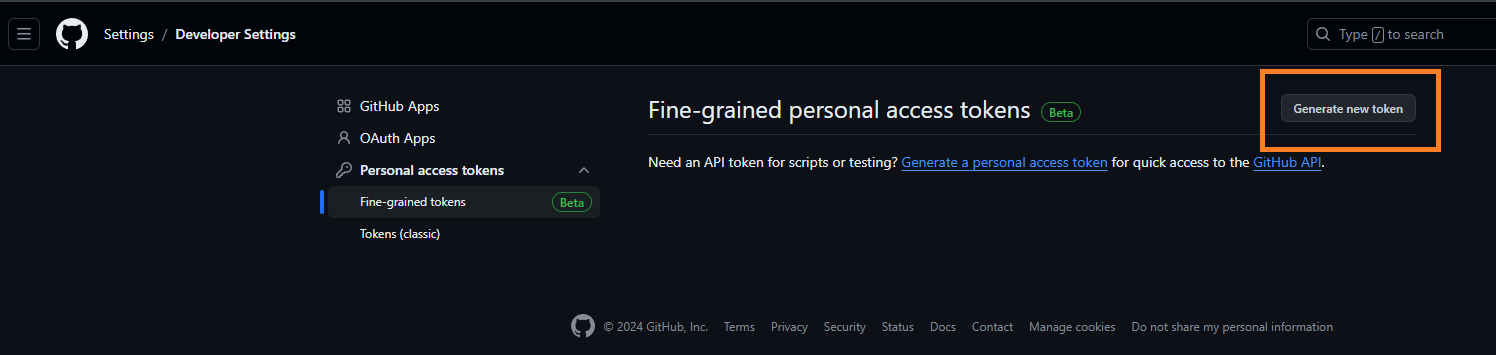
【GitHub】Personal access tokensを作成する方法 | 東京に住むIT系会社員のBLOG
Personal access tokens(アクセストークン)を作成する方法を解説します。 注)本記事の内容は、Git / GitHubの設定を完了している必要があります。 まず「Settings」に移…
手順2:GitHubでリモートリポジトリを作成する
GitHubでリモートリポジトリを作成する方法は以下の記事を参照してください。
東京に住むIT系会社員のBLOG

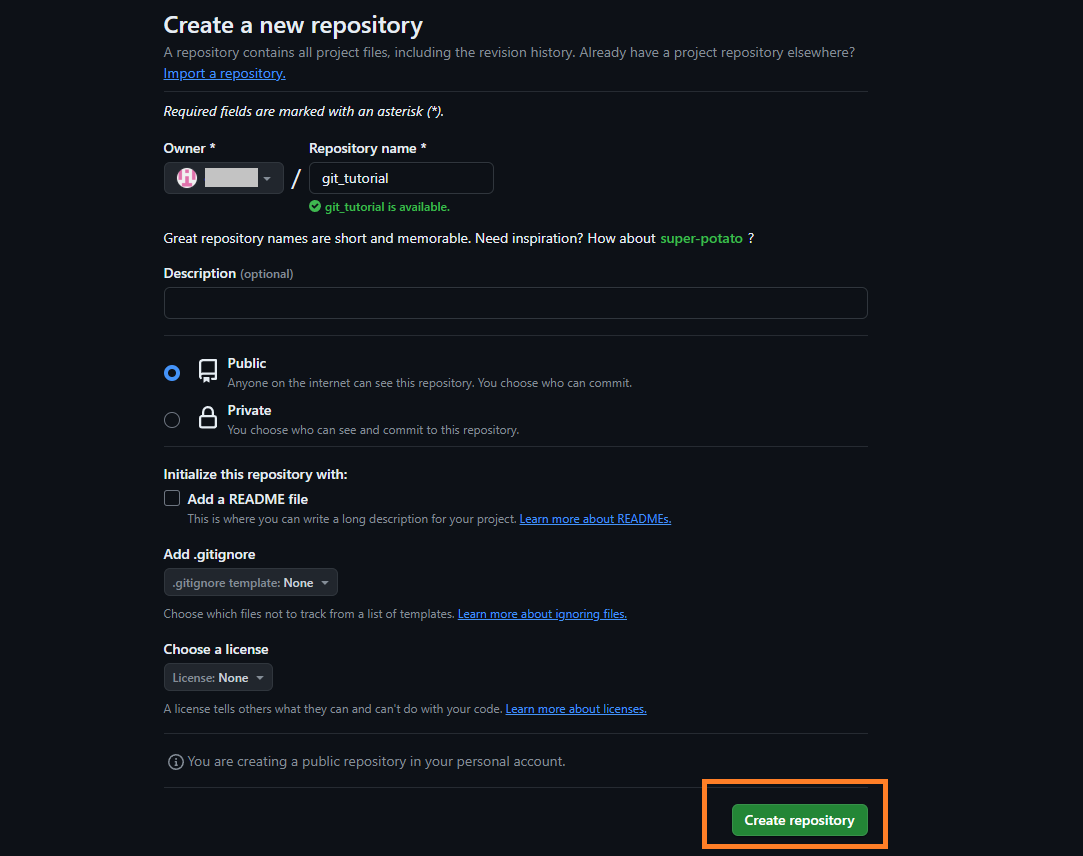
GitHubでリモートリポジトリを作成する方法 | 東京に住むIT系会社員のBLOG
GitHubでリモートリポジトリを作成する方法を解説します。 まず「Your repositories」に移動します。 「New」をクリックします。 「Repository name」を入力して、「Create…
手順3:リモートリポジトリ(GitHub)とリモート名を関連付ける
リモートリポジトリ(GitHub)とリモート名を関連付ける方法は以下の記事を参照してください。
東京に住むIT系会社員のBLOG


リモートリポジトリ(GitHub)とリモート名を関連付ける方法 | 東京に住むIT系会社員のBLOG
リモートリポジトリ(GitHub)とリモート名を関連付ける方法を解説します。 リモートリポジトリ(GitHub)のurlをコピーします。 Git Bashを開きます。 以下のコマンドを実行し…
手順4:リモートリポジトリ(GItHub)にpushする
以下のコマンドを実行します。
git push -u リモート名 ブランチ名
すると以下の画面が表示されます。
「手順1:Personal access tokens(アクセストークン)を作成する」で作成した、Personal access tokens(アクセストークン)を入力し、「Sign in」をクリックします。
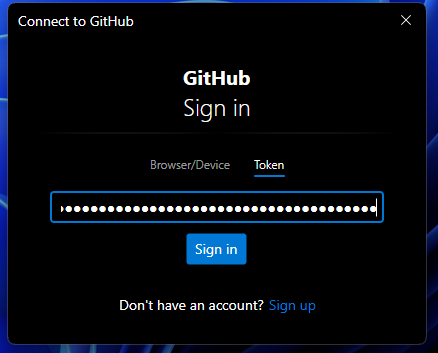
Git Bashに戻ると以下の画面が表示され、push完了です。
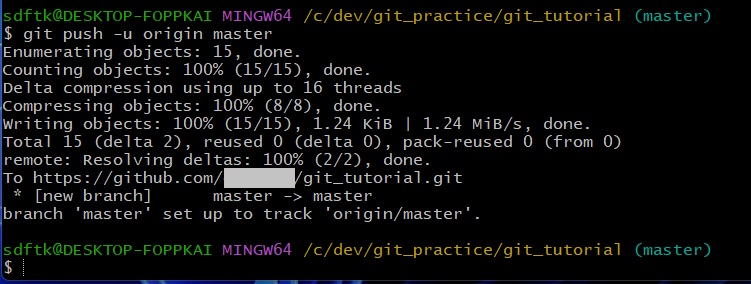
GitHubを見てみると、push完了していることを確認できます。
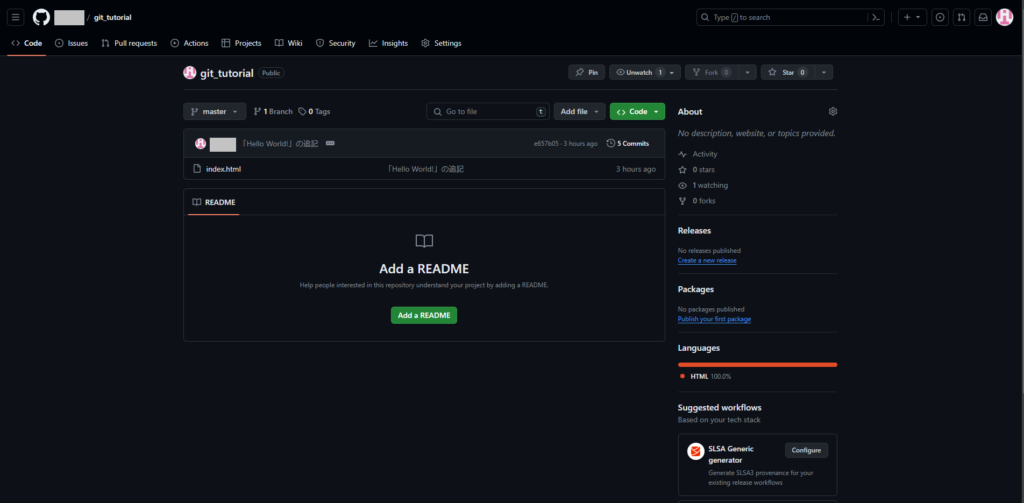
関連資料:リモートリポジトリについて







